 |
|---|
| 『TLF-MAC』 |
テレビ好きのMacユーザーにとって、Mac版の“ロケーションフリー(ロケフリ)”プレーヤー『TLF-MAC』の登場は朗報となった。
無線テレビチューナーを使い、アンテナ線をつながずにノートパソコンでテレビを楽しむという視聴スタイルは、Windowsの世界においてはそう珍しいものでもない。しかしMacの世界となると、コンシューマー向けでは始めてのプロダクトだ。
加賀電子(株)によれば、ソフトの発売は6月23日~24日前後を予定しているとのこと。発売に先駆けて評価版を入手できたので、設定編/使用編の2回に分けてレビューしていこう。
何はともあれベースステーション『LF-PK1』を用意
TLF-MACの使用には、ソニー(株)のロケーションフリーベースステーション『LF-PK1』が必要になる。アンテナ線/AV機器のビデオ出力ケーブル/Ethernetケーブルなどをつなぎ、ネットワーク経由でTLF-MACから指示を受けて、Macに映像を配信する装置だ。
 |
 |
 | ||
|---|---|---|---|---|
| 『LF-PK1』。価格はオープンで、執筆時の実売価格は3万3000円前後 | 背面にはアンテナ線/ビデオ入力/Ethernetといった端子類が並ぶ | LF-PK1からAV機器を操作する“AVマウス”。AV機器のリモコン受光部に当てる |
まずはハード/ソフトのセッティングだが、これはユーザーの利用環境によって設定の難易度や手間が変わってくる。具体的には、ルーターの有無といったネットワーク構成や、家庭内だけで見るのか/外出先でも見たいのかといった利用スタイルに左右される。
「家庭内の無線テレビ」ならカンタン
家庭内のみで見る場合、設定で迷うところはほとんどない。まずMacでLF-PK1の無線LANを選択し、LF-PK1の側面に書かれているWEP用のID/パスワードを入力して、MacをLF-PK1の無線LANに参加させる。
 |
|---|
| WEPパスワードを入力する際は、“ワイヤレスセキュリティ”欄を“WEP 10/128ビット(16進数)”に切り替えておく |
続けてLF-PK1背面のボタンを押し、セットアップモードに切り替え。あとはTLF-MACを起動し、LF-PK1への登録とチャンネル設定を済ませればすぐにテレビが楽しめる。
 |
|---|
| 家庭内で接続する場合の概念図 |
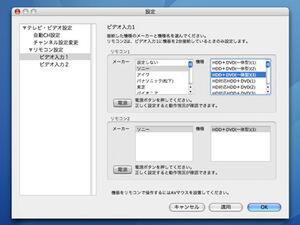 |
|---|
| AVマウスを使うときは、操作するAV機器も設定する |













